1. כנסו למערכת הניהול ונווטו לניהול הקטגוריות
בתפריט הימני: מוצרים > קטגוריות
2. הוסיפו את הקטגוריה החדשה ע"י מילוי השדות
שם: שם הקטגוריה
לדוגמא: Limited Edition
מזהה כתובת: המזהה שיופיע בכתובת העמוד
לדגומא: mywebsite.co.il/product-category/limited-editon
שימו לב, המזהה תמיד באותיות קטנות וללא רווחים, אפשר להשתמש במקף אמצעי
קטגוריית אב: במידה והקטגוריה ראשית, השאירו את הבחירה "ללא", אם הקטגוריה היא תת קטגוריה של קטגוריה אחרת, בחרו בה.
לדגומא, אם הקטגוריה היא תת קטגוריה של קטגוריית בגדים, בחרו ב "בגדים".
תיאור: תוכלו להכניס תיאור לקטגוריה או להשתמש בשיטה אחרת באמצעות UX Block
3. בסיום עריכה, לחצו על "הוסף קטגוריה חדשה"
אחרי שתלחצו, הקטגוריה תופיע בצד שמאל.
4. שיוך מוצרים לקטגוריה
כדי לשייך מוצרים בצורה מהירה:
- אפשר הכנסו ל: מוצרים > כל המוצרים
- סמנו על ידי לחיצה בצ'ק בוקס (ריבוע ריק ליד שם המוצר ברשימה) את המוצרים שאתם רוצים לשייך לקטגוריה החדשה שפתחתם
- עלו לראש הטבלה, בחרו ב "עריכה קבוצתית" את הערך "עריכה" ולחצו על החל
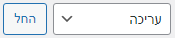
- באזור העריכה שנפתח, תופיע רשימת המוצרים שביקשתם לערוך, ומשמאלה רשימת הקטגוריות, בחרו את הקטגוריה שפתחתם אליה אתם רוצים לשייך את המוצרים.
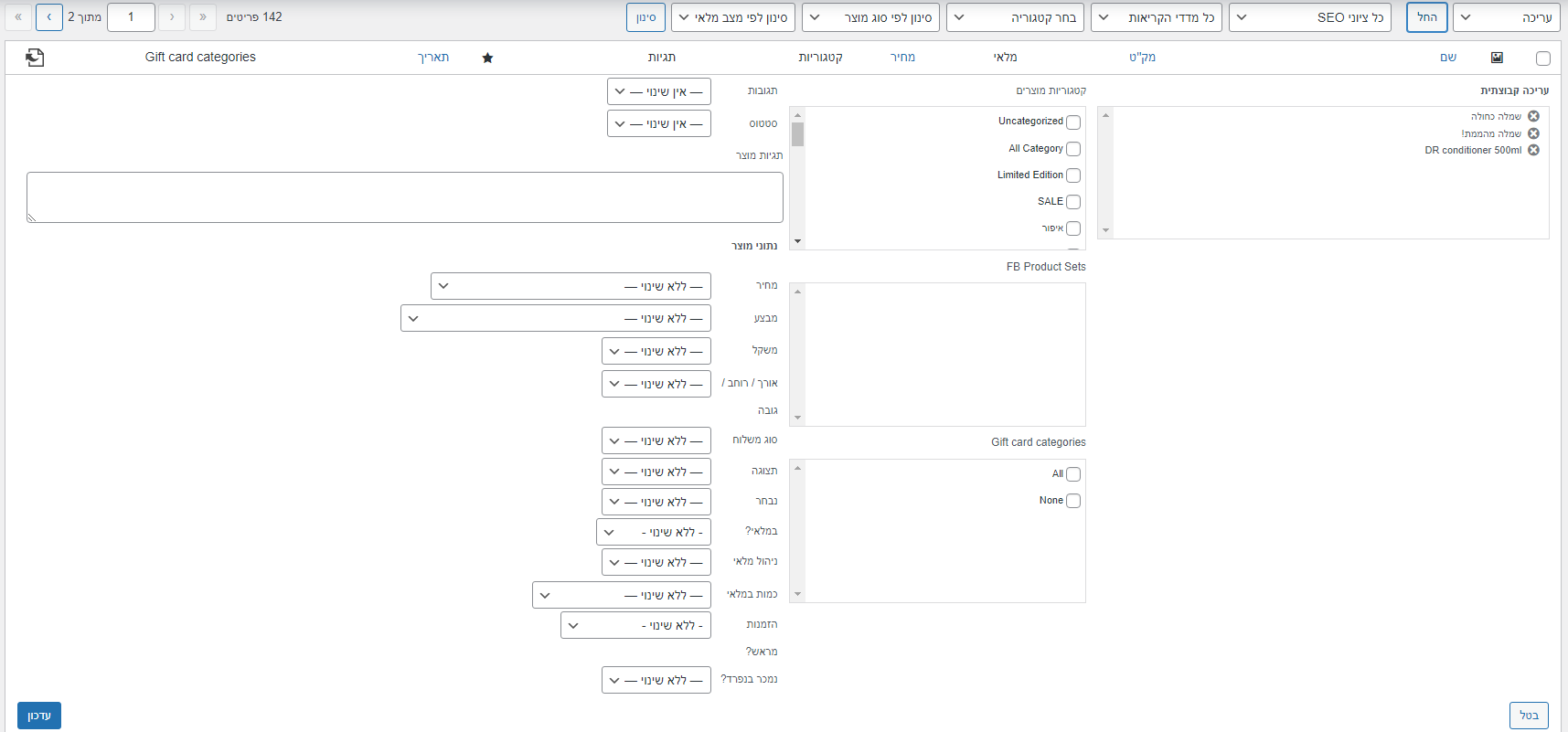
- עדכנו את השינויים על ידי לחיצה על כפתור "עדכון" מתחת לאזור העריכה שנפתח.
5. הצגת הקטגוריה בתפריט האתר
להצגת הקטגוריה בתפריט:
- נווטו ל: עיצוב > תפריטים
- וודאו שאתם בתפריט הראשי, תוכלו להשוות את הקטגוריות שמופיעות לכם מול הקטגוריות באתר, אם המבנה זהה אז אתם בתפריט הנכון, אם לא, תוכלו להחליף ב "בחירת תפריט לעריכה"

- באזור "הוסף פריטי תפריט", חפשו את "קטגוריות מוצרים" (אם לא קיים, עלו לראש העמוד, לחצו על אפשרויות תצוגה וסמנו אותו – הוא יופיע מיד לאחר מכן), פתחו וחפשו את הקטגוריה שברצונכם להוסיף את התפריט, מצאתם? יופי! לחצו בעכבר לחיצה ארוכה על השם וגררו אותה לצד שמאל "מבנה תפריט", מקמו את הקטגוריה במקום הרצוי ושחררו את הלחיצה מהעכבר.
- שמרו.
זה הכל 🙂





